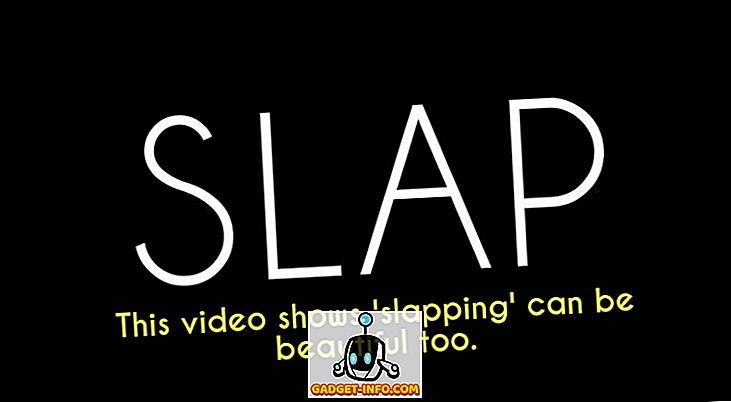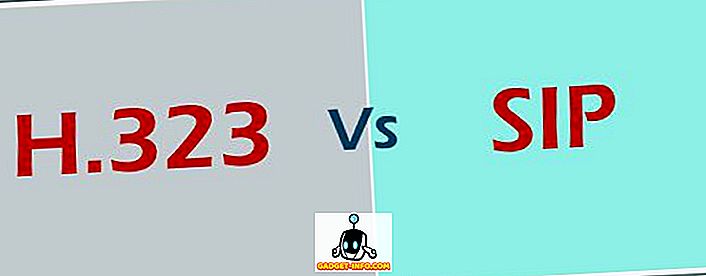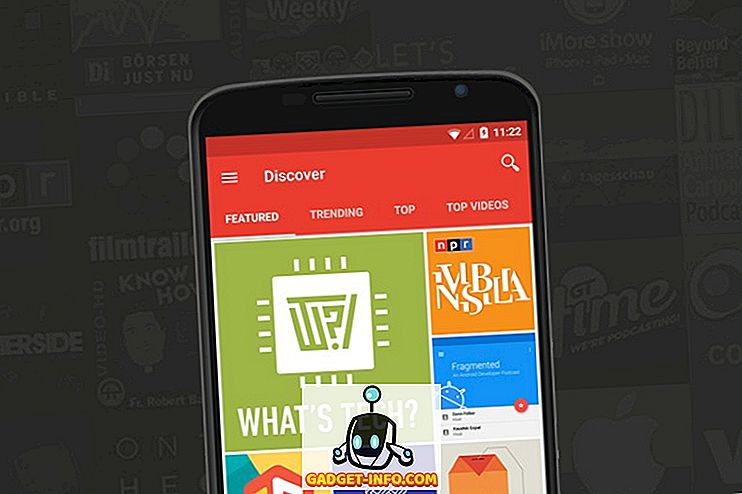カスタマイズされたWindows 7イメージを作成するには、いくつかの方法を使用できます。Microsoftは、独自のカスタムWindows 7展開を作成するためのヒントも提供しています。 ただし、これらのカスタムイメージング方法の多くは、複数のワークステーション、マスターPC、およびWindows 7 Enterpriseエディションを必要とする場合がある、直接的な企業構造を中心に展開されます。

Windows 7のすべてのバージョンで動作する非エンタープライズWindows 7イメージングの場合は、RTse7enLiteというプログラムを使用できます。 プログラムはフリーウェアとして入手可能です。
更新 :RTse7enLiteは開発者のウェブサイトから利用できなくなりました。 あなたはまだMajorGeeksのような他のサイトからそれをダウンロードすることができますが、それはバンドルされたクラップウェアを含むかもしれません。 カスタムイメージを作成するためのより良い方法で、今後この記事を更新します。
最近、Windows 8は多くの技術ブログでかなりカバーされてきましたが、まだ正式にはリリースされておらず、企業やITの分野では、多くの企業がWindows 7にこだわるかもしれません。シンプルさを好むかもしれないタブレットや消費者にとってはもちろん素晴らしいことです。 しかし、Windows 7はVistaのようないくつかの企業環境ではスキップされるかもしれません…
それでもWindows 7の使用を計画していて、コンピュータを修正または修復したり、独自のITサービスを提供したりする場合は、簡単な方法でカスタムのWindows 7イメージを作成できます。
始めるには、RTse7enLiteのダウンロードページにジャンプして、対応する32または64ビットバージョンをダウンロードしてください。 ダウンロードが完了したら、他のアプリと同じようにプログラムをPCにインストールします。

次に、あなたはWindows 7 ISOファイルが必要になるでしょう、それはどんなバージョンでも構いません。 ISO形式のWindows 7をまだ持っておらず、Windows 7ディスクから起動可能なISOを作成する場合は、必ずWindows 7 USB / DVDダウンロードツールをダウンロードしてください。

Windows 7 ISOを入手したら、RTse7enLiteプログラムを起動し、[参照]ボタンをクリックしてISOを選択します。 カスタマイズした画像の保存先を選択する必要もあります。

ISOと保存先を選択すると、プログラムはISOのロードに進みます。 数分かかるかも知れません。 ISOイメージの準備が整うと、次の画面が表示されます。

次に、多くのサイト訪問者が好む機能は、デフォルトのWindows 7 UI言語を直接変更するオプションです。 メニューを使って言語を選択するだけです。

次に、RT Liteプログラムウィンドウの左側にある[ タスク ]メニューをクリックします。これにより、いくつかのチェックボックスが表示されます。 この画面では、クリックしてカスタムイメージに使用するカスタマイズ設定を確認できます。

タスク選択を設定したら、 統合、コンポーネント、微調整、無人、カスタマイズおよびISOブータブルを選択できます。
ここから、プログラムはあなたがあなた自身の好みに設定することができるいくつかの異なるカスタマイズオプションをあなたに提示するでしょう。 いくつかのより有用なオプションがあります:
統合
[統合]オプションを使用すると、最新のWindowsアップデート、特定のデバイス用のドライバ、および独自のデフォルトアプリケーションのセットを使用してカスタムWindows 7イメージを構成できます。 あなたがデルのようなブランドのPCを買うとき、それはすでにインストールされたいくつかのアプリで構成されています。 このプログラムの[アプリケーション]オプションを使用すると、画像を装備する独自のカスタムアプリケーションを定義できます。

それらはプログラムが提供するいくつかのユニークなオプションのほんの一部です。 独自のカスタムデスクトップの背景をインストールし、さらに画像のカスタムログイン画面を定義したいですか。 カスタマイズメニューでは、Windows 7ベースのカスタマイズをいくつか設定して適用できます。
画像を好みに合わせて設定したら、ISO起動可能オプションを選択し、画像の設定を行い、[ Make ISO ]ボタンをクリックするだけです。

基本的にこれですべてです。上記のように、このWindows 7カスタマイズプログラムが提供するいくつかの機能についてのみ説明しました。 これで、手間をかけずに独自のカスタムWindows 7イメージを簡単に作成できます。
今日の記事のためにサイトに立ち寄ってくれてありがとう。 サイトの訪問者または購読者のいずれかがRT 7に似た他のプログラムを知っている場合は、コメント欄でそれらにリンクして自由に感じなさい。 楽しい!